文章详情页
酷狗怎么下载付费音乐_下载付费音乐操作流程简介
浏览:72日期:2022-11-16 13:05:45
酷狗怎么下载付费音乐?酷狗软件里面很多的音乐都是要付费下载的,但是很多的玩家都不知道要怎么下载付费音乐,那我们具体要怎么做才可以下载付费音乐呢?下面是小编整理的酷狗怎么下载付费音乐教程,一起去看看吧!

酷狗怎么下载付费音乐
1、打开酷狗,点击播放自己想要下载的音乐;

2、打开酷狗临时文件夹,要是找不到可以点击【设置】;
酷狗音乐相关攻略推荐:
酷狗音乐如何下载付费音乐 下载付费歌曲看完你就懂了
酷狗音乐如何恢复歌单?酷狗音乐恢复歌单方法教程解答!
酷狗音乐收藏电台方法介绍 酷狗音乐中如何收藏电台

3、在设置页面点击【下载设置】,打开【缓存目录】;
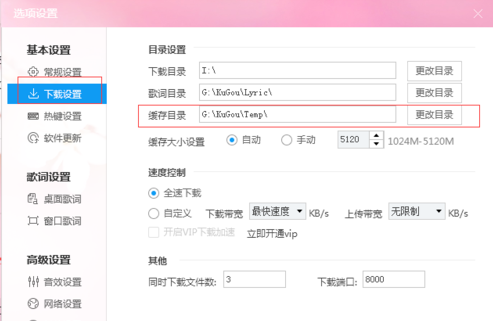
4、播放音乐,打开酷狗缓存目录,全选目录文件按delete键;

5、点击【忽略】,此时删除不了的就是你要下载的音乐;

6、打开酷狗暂停播放,将刚才的文件重命名将文件后缀改为mp3格式就可以下载成功了。
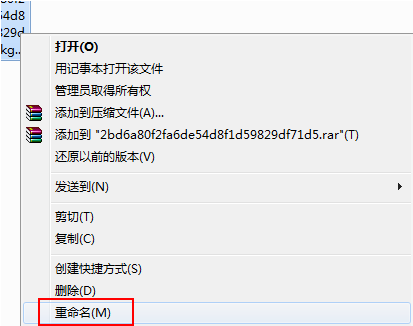

以上就是好吧啦网小编今日为大家带来的酷狗下载付费音乐操作流程简介,想了解更多软件教程请收藏关注IE浏览器中文网站!
标签:
酷狗
相关文章:
排行榜
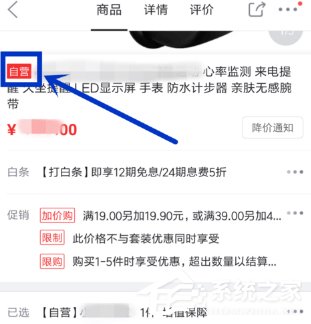
 网公网安备
网公网安备